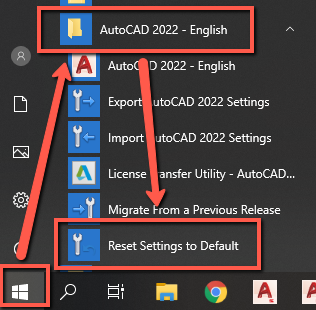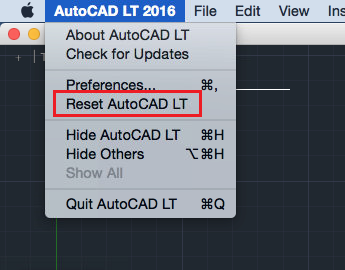Problème :
Vous souhaitez réinitialiser les paramètres d'AutoCAD, d'AutoCAD LT, d'AutoCAD for Mac ou de tout autre produit basé sur AutoCAD, ou restaurer leurs valeurs par défaut. La plupart des versions d'AutoCAD sont dotées d'un utilitaire de réinitialisation qui permet d'accomplir la tâche. Si vous disposez d’une version sans utilitaire (par exemple, AutoCAD Plant 3D, AutoCAD P&ID, AutoCAD Civil 3D), vous devez suivre le processus de réinitialisation manuelle.
Solution :
AutoCAD for Windows
Lancez l’application
Restaurer les paramètres par défaut, disponible à côté d’AutoCAD dans la liste des applications accessibles à partir du menu Démarrer de Windows. Exemple :
- Windows 11 : Démarrer > Tous les programmes > AutoCAD 20xx > Restaurer les paramètres par défaut
- Windows 10 : Démarrer > AutoCAD 20xx > Restaurer les paramètres par défaut
- Windows 7 : Démarrer > Tous les programmes > Autodesk > AutoCAD 20xx > Restaurer les paramètres par défaut
La capture d’écran ci-dessous montre l’outil
Restaurer les paramètres par défaut tel qu’il s’affiche pour AutoCAD 2022 sous Windows 10 :
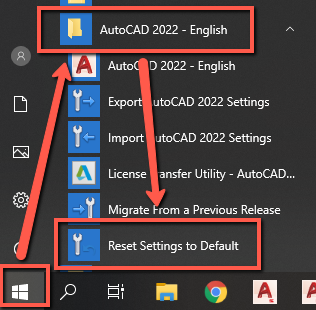
Remarque : sélectionnez l’option « Sauvegarder et réinitialiser les paramètres » pour sauvegarder vos paramètres actuels dans un fichier ZIP. Si nécessaire, vous pouvez décompresser ce fichier et restaurer les fichiers précédemment personnalisés dans le dossier APP (C:\Users\\AppData\Roaming\Autodesk\AutoCAD et, respectivement C:\Users\\AppData\Local\Autodesk\AutoCAD ) Le gestionnaire de fichiers ZIP intégré à Windows ne voit pas le contenu, de sorte qu’un utilitaire de compression tiers (par exemple, 7-Zip, WinZip, etc.) doit être utilisé.
Regardez cette vidéo :
AutoCAD for Mac
Pour réinitialiser AutoCAD for Mac ou AutoCAD LT for Mac, cliquez sur le menu du programme et choisissez l’option Réinitialiser AutoCAD.
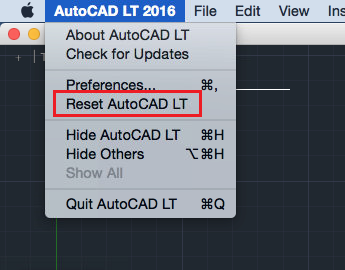 Remarque :
Remarque : pour restaurer uniquement les paramètres des palettes AutoCAD, choisissez
Réinitialiser les palettes dans le menu Fenêtre du programme.
Vous pouvez également rétablir les valeurs par défaut en maintenant la touche Maj enfoncée au démarrage d’AutoCAD for Mac (version 2014 SP1 et versions ultérieures), ou encore par le biais des préférences :
- Dans le menu AutoCAD, cliquez sur Préférences.
- Dans Préférences, sélectionnez l’onglet Application.
- Cliquez sur le bouton Rétablir les options de l’application.
- Cliquez sur Réinitialiser AutoCAD.
Méthodes de réinitialisation manuelles
Si les méthodes automatisées n'aboutissent pas, vous pouvez réinitialiser les paramètres manuellement. Cela s’applique en particulier aux versions des produits basés sur AutoCAD qui ne disposent pas d’utilitaire de réinitialisation (par exemple, AutoCAD Plant 3D, AutoCAD P&ID, AutoCAD Civil 3D).
Réinitialisation manuelle d’AutoCAD for Windows :
- AutoCAD Plant 3D : Comment restaurer les paramètres par défaut d’AutoCAD Plant 3D et d’AutoCAD P&ID
- Civil 3D : Comment restaurer les paramètres par défaut de Civil 3D
Remarque : s’il est nécessaire de réinitialiser manuellement une autre application basée sur AutoCAD, reportez-vous aux deux liens situés immédiatement au-dessus. Le concept/la procédure de base est identique, mais les noms des dossiers et des clés de registre varient en fonction du produit et de la version concernés.
Voir aussi :
Applications basées sur AutoCAD :
Autres applications Autodesk :
Produits :
DWG TrueView ; produits AutoCAD ; AutoCAD LT for Mac ; AutoCAD for Mac ;